ネットで見つけた音楽データの中には、汎用性が高い「MP4」動画形式で保存することもあるでしょう。特に大人気の動画投稿サイトで検索してみるとミュージックビデオ(MV)がいっぱい出ます。
MP4形式の音楽動画を再生する場合、動画を見ることがなくてただ音楽を聴くだけで楽しめたい方もいるでしょう。ここではミュージックビデオのBGMだけで保存したい方のために、MP4ファイルをMP3に変換する方法をまとめて紹介します。以下の安全かつ便利な動画変換ソフト・オンラインサイトの紹介と特徴を参考にしながら、その動画形式変換機能を活用して、MP4動画をMP3音楽に変換してみましょう。
Windows10向けのMP4をMP3に変換するフリーソフトおすすめ
おすすめ1、FonePaw スーパーメディア変換
MP4という動画形式を手軽にMP3などの音楽形式に変換する安全な方法というと、やはり強力な「FonePaw スーパーメディア変換」をお勧めします。「FonePaw スーパーメディア変換」は百種以上の動画・音声形式の変換に対応し、変換機能以外には豊富な動画編集機能も搭載しています。動画編集・動画形式変換を試したい方は使ってみてはどうでしょうか。
優れる特徴:
-
日本語対応
-
Windows・Macに対応
-
複数ファイルの形式変換に対応
-
無劣化の高品質形式変換に対応
-
六倍速の高速変換に対応
-
操作が簡単で動画変換の初心者も使いやすい
-
動画の結合・編集・圧縮・分割・再生・画質強化などにも対応
-
ファイルのID3タグ情報も編集できる
「FonePaw スーパーメディア変換」でMP4をMP3に変換する手順
ステップ1. パソコンにインストールした「FonePaw スーパーメディア変換」を起動し、「ファイルを追加」を押して、変換したいMP4動画をソフトに入れます。
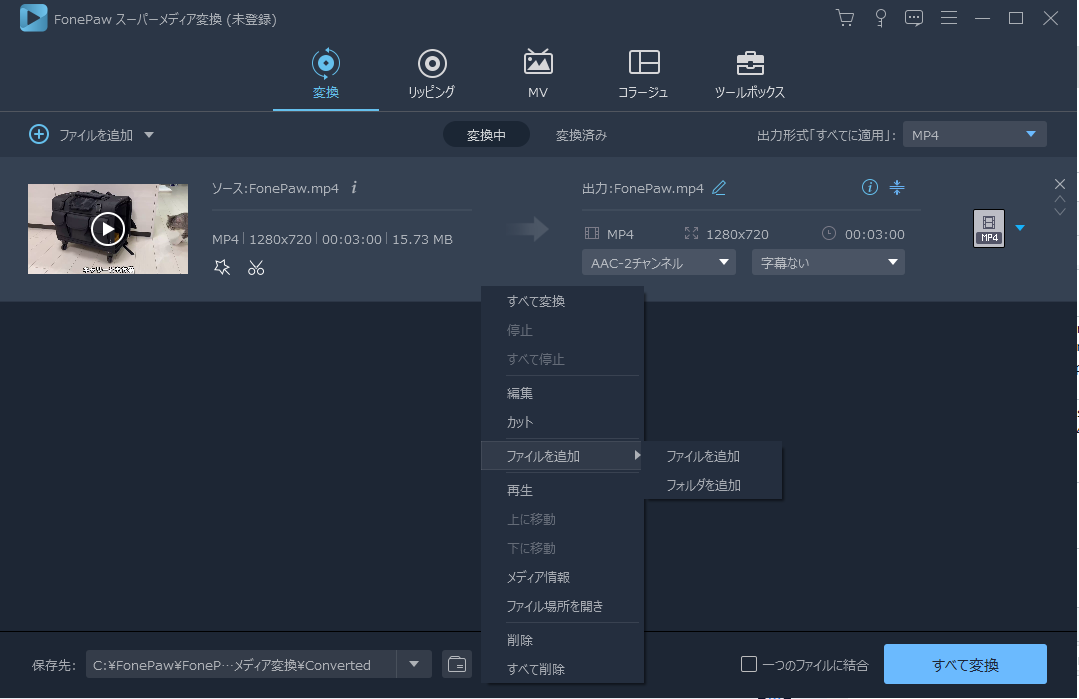
ステップ2. 右上の「出力形式」から出力形式をMP3に設定します。同じMP3形式に変換される場合にも音声ファイルの音質とファイルサイズがビットレートによって違います。一般的には「オーディオ」>「MP3」>「オリジナル保持」を選択します。

ステップ3. 出力形式も設定した後、直接ソフトの左下の保存先を設定し、そして右下の「変換」を押してMP4からMP3に変換できますが、MP4の動画をトリミングすることで変換後のMP3ファイルの長さを調整したい場合、鋏アイコンの「カット」機能を選んで動画ファイルをトリミングして不要な部分をカットしましょう。
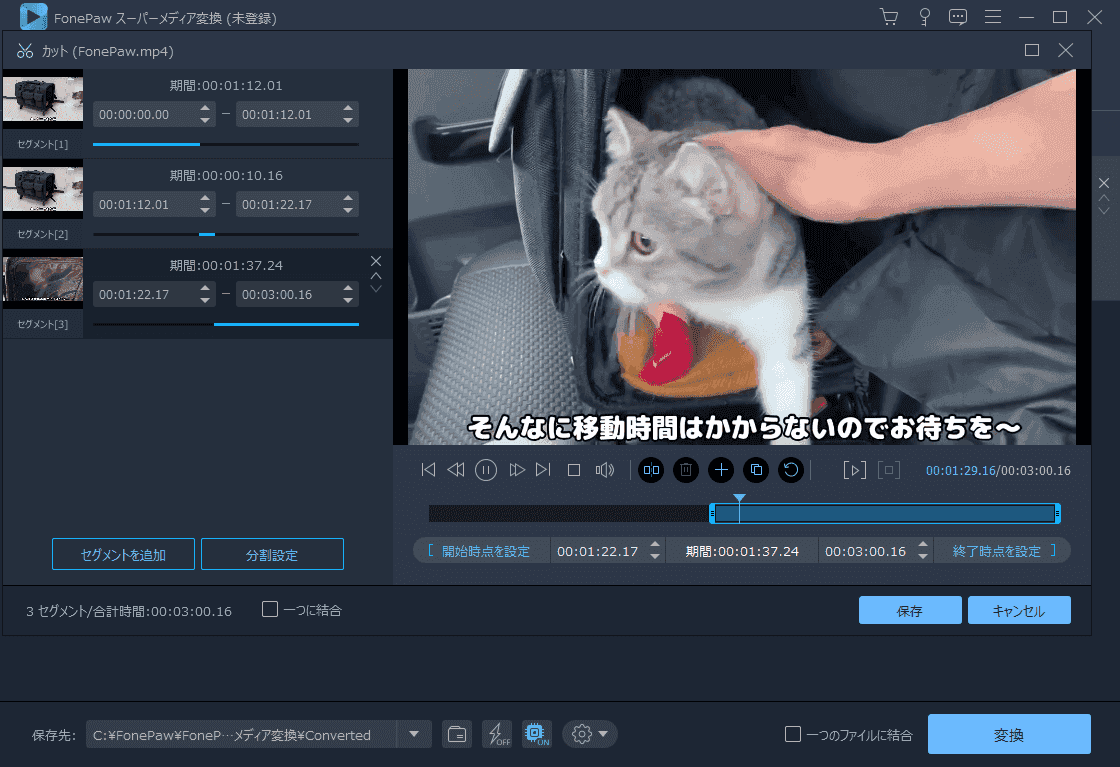
ステップ4. 「変換」を押せば、MP4からMP3への変換の進捗状況を確認できます。複数のMP4動画ファイルの一括変換にも対応しますので、MP4動画をMP3ファイルに変換したい時にはぜひこのソフトを試用してください。
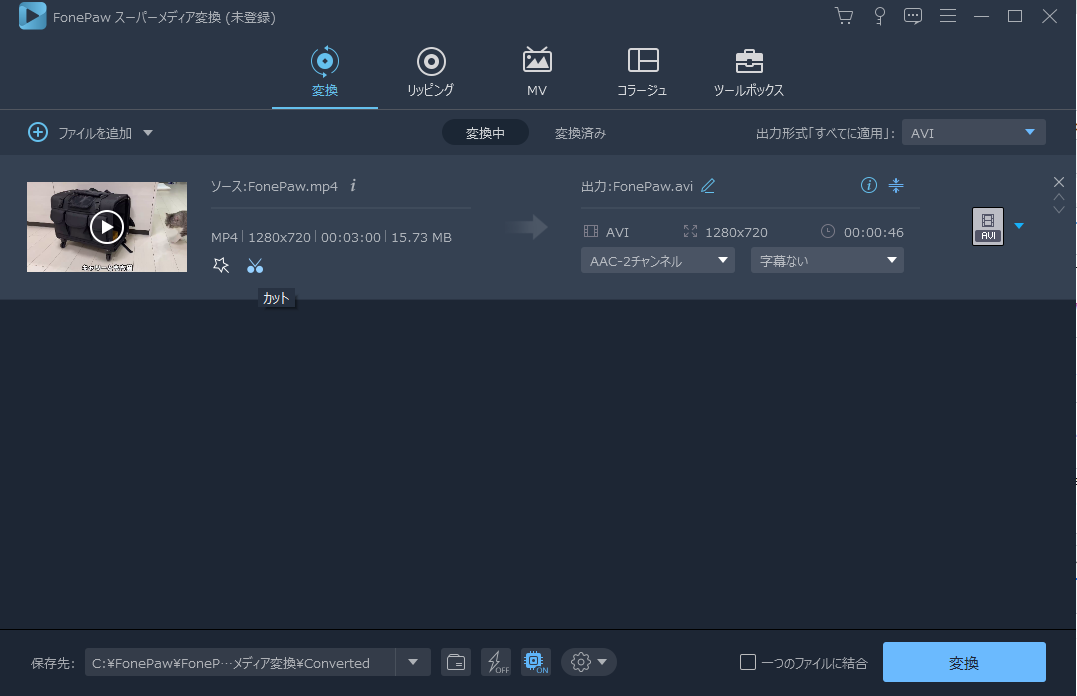
おすすめ2、VLC Media Player
有名なメディアプレーヤー「VLC Media Player」は動画再生機能だけではなく、MP4動画をMP3に変換する機能も搭載しています。変換の操作手順が簡単で、変換ソフトの中でも使いやすいと言えるタイプです。動画プレーヤーとして活用する同時にMP4からMP3へ変換する場合にも試してください。
主な特徴:
-
日本語対応
-
Windows・Mac・Linuxに対応
-
大人気かつ便利な再生機能
「VLC Media Player」でMP4をMP3に変換する手順
ステップ1. 「VLC Media Player」を起動し、メニューで「メディア」>「変換/保存」を選び、「+追加」を押してMP4動画ファイルを入れます。
ステップ2. 下部の「変換/保存(o)」を押して、「設定」>「プロファイル」で「Audio-MP3」にします。
ステップ3. 「出力ファイル」の「参照」を押してMP3ファイルの保存先を設定し、「開始」を押してMP4をMP3に変換します。
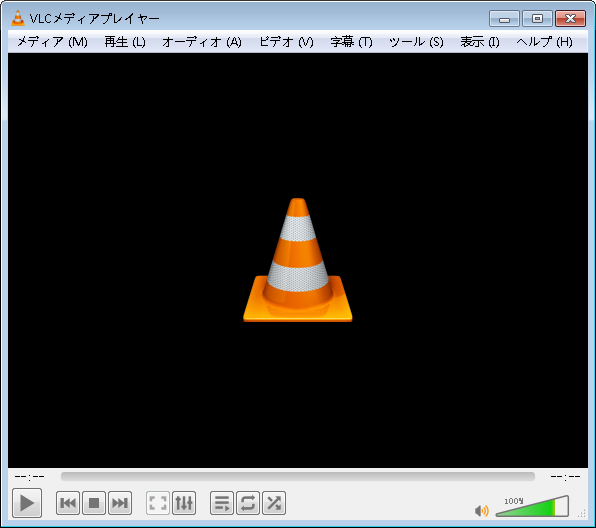
もちろん、「VLC Media Player」というと動画形式変換ソフトよりメディアプレーヤーのイメージが強いですので、もしよく使っている動画プレーヤーで動画形式を変換したくない場合、やはり專門的な動画形式変換ソフト「FonePaw スーパーメディア変換」でMP4動画の形式を変換してください。
おすすめ3、WinX HD Video Converter Deluxe
「WinX HD Video Converter Deluxe」は高速でMP4動画をMP3に一括変換できる動画コンバーターです。WinX HD Video Converter Deluxeは普通の動画変換ソフトより出力したMP3ファイルの音質が高いと誇ります。使いやすくて多機能の動画編集ソフトとしても有名です。
主な特徴:
-
日本語対応
-
Windows・Mac両対応
-
高速・高音質・使いやすい
-
出力形式のMP3ファイルの詳細オプションが可能
-
多機能の動画変換・動画編集ソフト
「WinX HD Video Converter」でMP4をMP3に変換する手順
ステップ1. MP4動画ファイルをソフトに追加します。
ステップ2. 出力形式を「音楽」の「MP3」にします。
ステップ3. ファイルのID3タグ情報を編集し、オーディオのパラメータを設定し、保存先を設定します。
ステップ4. 「RUN」を押してMP4をMP3に変換します。
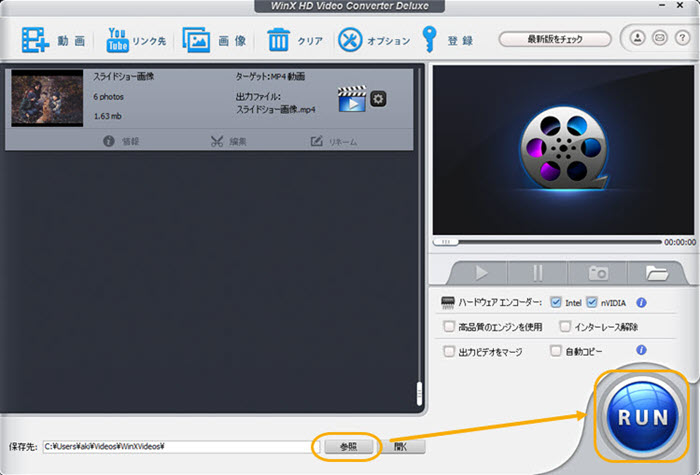
すごく強力な動画編集ソフトとして、動画形式変換機能は多種類の形式変換に対応していますが、「WinX HD Video Converter Deluxe」のUIが本当に古い気がするタイプで使い心地があまり良くありません。もしシンプルかつ直感的なソフト画面を求めている方ならば、更新頻度が高くてきれいな「FonePaw スーパーメディア変換」でMP4をMP3にすることをお勧めします。
おすすめ4、Online Audio Converter
動画形式変換ソフトを使わなくてもオンライン変換サイトでMP4動画をMP3にすることが可能です。オンラインサイト「Online Audio Converter」にMP4などの動画ファイルを追加すれば、簡単にMP3に変換できます。Online Audio Converterはローカルファイル・Google Drive・Dropbox・URLなどからの動画ファイルのアップロード(読み込み)にも対応します。
主な特徴:
-
インストール不要
-
日本語対応のオンラインサイト
-
インターネット環境に依存
-
インターネット環境に影響されやすい
-
広告ある
-
ファイルのアップロード・ダウンロードが必要
「Online Audio Converter」でMP4をMP3に変換する手順
ステップ1. 「ファイルを開く」・「Google Drive」・「Drobox」・「URL」からMP4ファイルをアップロードします。
ステップ2. 「MP3」を選び、「詳細設定」でオプションを調整します。
ステップ3. 「変換」を押せばMP4からMP3に変換されます。変換後のMP3はサイトからパソコンにダウンロードする必要があります。
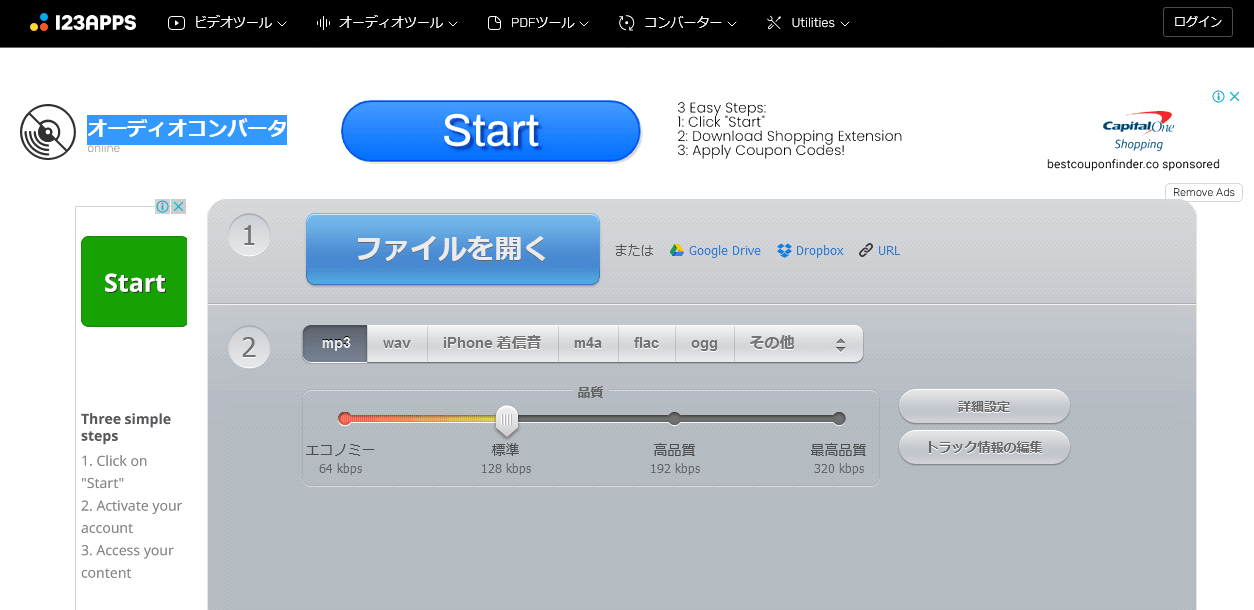
インストール不要の便利なオンラインサイトですが、動画ファイルを変換するためにはMP4動画ファイルをアップロードして変換後のMP3ファイルもダウンロードする必要があります。アップロードスピードはインターネット状況によってとても遅い場合もあるし、広告があって安全性を保証することができません。
おすすめ5、Convertio
「Convertio」はMP4からMP3へのオンラインサイト形式変換サービスとして、ローカルファイル・Dropbox・Google DriveからのMP4をMP3に変換できます。100MBという最大ファイルサイズ制限があります。
主な特徴:
-
インストール不要
-
日本語対応のオンラインサイト
-
インターネット環境に依存
-
インターネット環境に影響されやすい
-
広告ある
-
ファイルのアップロード・ダウンロードが必要
-
100MBというファイルサイズの制限がある
-
MP4ファイルの切り取りに対応
「Convertio」でMP4をMP3に変換する手順
ステップ1. 「ファイルを選ぶ」・「Drobox」・「Google Drive」を押してMP4ファイルをアップロードします。
ステップ2. 出力形式を「MP3」にして、ビットレートとオーディオチャンネルなどを調整できます。
(歯車アイコンを押して詳細オプションを調整できる)
(「切り取る」で開始時間と終了時間を入力してMP4をカットできます)
ステップ3. 「変換」を押してMP4からMP3へ変換できます。変換後のMP3ファイルはPCにダウンロードする必要があります。
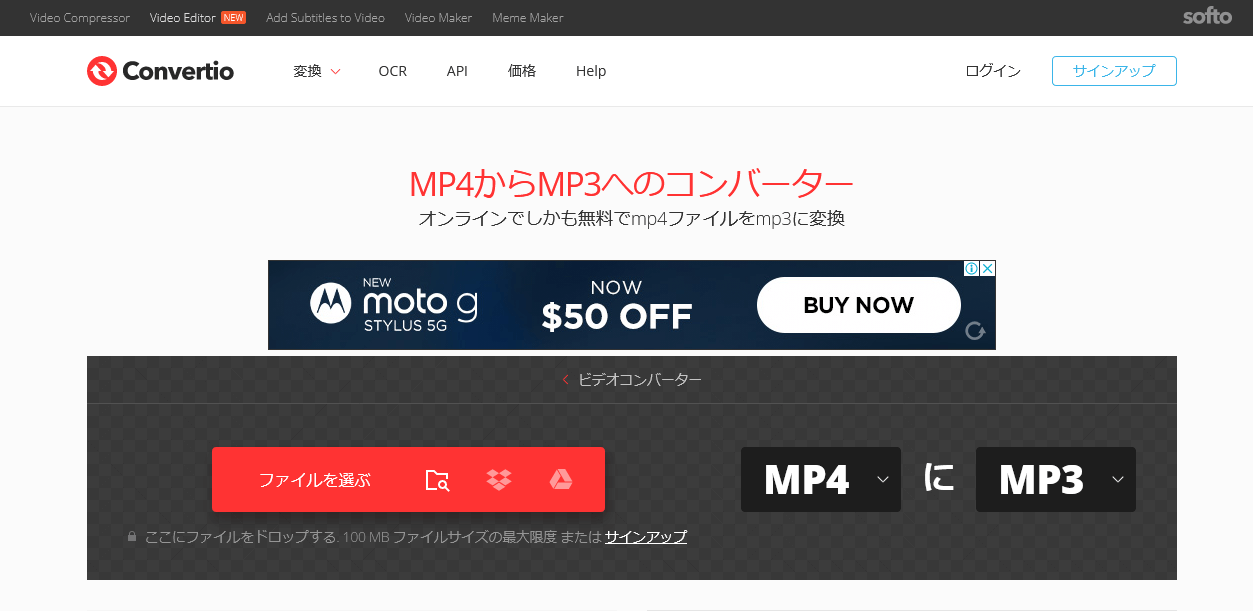
ConvertioにアップロードできるMP4ファイルというと最大100MBですので、ファイルサイズが大きいMP4動画MP3に変換したい場合には強力な「FonePaw スーパーメディア変換」を選択してください。
MP4をMP3に変換するフリーソフトの比較
MP4からMP3に変換することは上記のソフトやオンラインサイトで簡単にできますが、変換ツールといってもそれぞれのメリット・デメリットがありますので、ここでは表でそれぞれの特徴を比較してみますので、これを参考にして自分に最適なツールを選びましょう。
| 製品名 | FonePaw | VLC | WinX | OAC | Convertio |
| 使いやすさ | ★★★★★ | ★★★★ | ★★★★★ | ★★★★★ | ★★★★★ |
| 変換スピード | ★★★★★ | ★★★★ | ★★★★ | ★★★ | ★★★ |
| 動画編集機能 | ★★★★★ | ★★★ | ★★★★★ | ★★★ | ★★★ |
| UI | ★★★★★ | ★★★★ | ★★★ | ★★★ | ★★★★ |
| OS | Windows・Mac | Windows・Mac | Windows・Mac | オンライン | オンライン |
| 評判 | ★★★★★ | ★★★★ | ★★★★ | ★★★ | ★★★ |
まとめ
上記のまとめを見るだけではソフト・オンラインサイトの使い心地をしみじみ実感できませんので、もし以上の動画変換ツールに興味があれば、紹介を読むだけではなく、ソフトの無料体験版を試用して、MP4をMP3に変換するプロセスを自分で体験してみる方が良いでしょう。













